| Schnittrichtung |
|
Vertikale Bruchkante hinzufügen
|

|
|
Horizontale Bruchkante hinzufügen
|

|
|
| Abstandsgröße |
Legt die Größe des Abstands fest. |
| Bruchkantenart |
|
Gerade Bruchkante
|

|
|
Freihandlinie
|

|
|
Zickzack-Bruchkante
|

|
|
Kleine Zickzack-Bruchkante
|

|
|
Gezackter Schnitt
|
 Verschieben Sie den Schieberegler Formintensität zum Ändern der Intensität der gezackten Kanten. Verschieben Sie den Schieberegler Formintensität zum Ändern der Intensität der gezackten Kanten.
|
|
| Bruchkanten-Skizzenblöcke |
Wählen Sie diese Option aus, um Clipping auf die Skizzenblöcke anzuwenden. |
| |
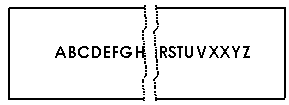 |
| |
Bruchkanten-Skizzenblöcke ausgewählt |
| |
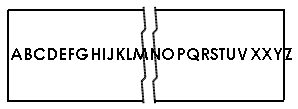 |
| |
Bruchkanten-Skizzenblöcke deaktiviert |